AppArmor, Modul Keamanan Kernel Linux, dapat membatasi akses sistem dengan menginstal perangkat lunak menggunakan profil khusus aplikasi. AppArmor didefinisikan sebagai Kontrol Akses Wajib atau sistem MAC. Beberapa profil diinstal pada saat instalasi paket dan AppArmor berisi beberapa profil tambahan dari paket apparmor-profiles. Paket AppArmor diinstal di Ubuntu secara default dan semua profil default dimuat pada saat sistem start up. Profil berisi daftar aturan kontrol akses yang disimpan di dll/pakaian.d/.
Anda juga dapat melindungi aplikasi apa pun yang terinstal dengan membuat profil AppArmor dari aplikasi itu. Profil AppArmor dapat berada dalam salah satu dari dua mode: mode 'keluhan' atau mode 'penegakan'. Sistem tidak menerapkan aturan apa pun dan pelanggaran profil diterima dengan log saat dalam mode keluhan. Mode ini lebih baik untuk menguji dan mengembangkan profil baru. Aturan ditegakkan oleh sistem dalam mode yang diberlakukan dan jika terjadi pelanggaran untuk profil aplikasi apa pun, maka tidak ada operasi yang diizinkan untuk aplikasi itu dan log laporan akan dibuat di syslog atau diaudit. Anda dapat mengakses syslog dari lokasi, /var/log/syslog. Bagaimana Anda dapat memeriksa profil AppArmor yang ada di sistem Anda, mengubah mode profil dan membuat profil baru ditampilkan di artikel ini.
Periksa Profil AppArmor yang Ada
apparmor_status perintah digunakan untuk melihat daftar profil AppArmor yang dimuat dengan status. Jalankan perintah dengan izin root.
$ sudo apparmor_status
Daftar profil dapat bervariasi sesuai dengan sistem operasi dan paket yang diinstal. Output berikut akan muncul di Ubuntu 17.10. Terlihat bahwa 23 profil dimuat sebagai profil AppArmor dan semuanya ditetapkan sebagai mode yang dipaksakan secara default. Di sini, 3 proses, dhclient, cups-browsed, dan cupsd ditentukan oleh profil dengan mode yang dipaksakan dan tidak ada proses dalam mode keluhan. Anda dapat mengubah mode eksekusi untuk profil yang ditentukan.
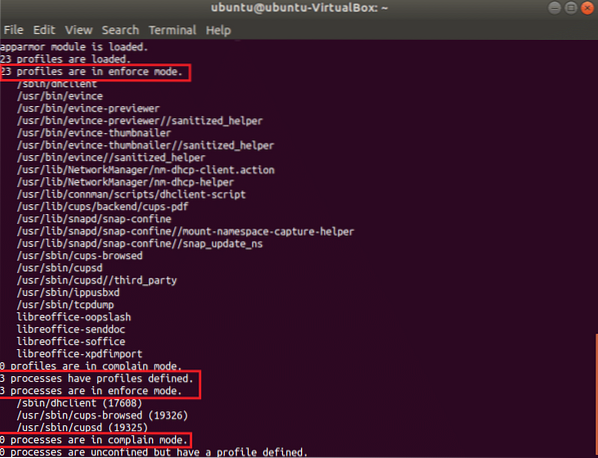
Ubah Mode Profil
Anda dapat mengubah mode profil dari proses apa pun dari mengeluh menjadi dipaksakan atau sebaliknya. Anda harus menginstal apparmor-utils paket untuk melakukan operasi ini. Jalankan perintah berikut dan tekan 'kamu' ketika meminta izin untuk menginstal.
$ sudo apt-get install apparmor-utils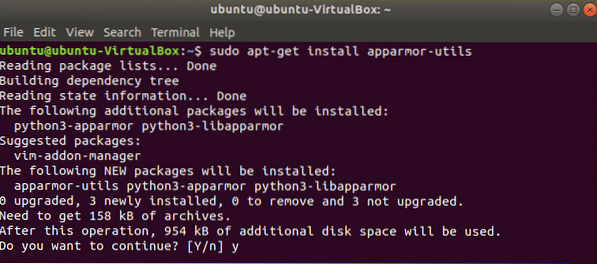
Ada profil bernama klien yang disetel sebagai mode yang diberlakukan. Jalankan perintah berikut untuk mengubah mode ke mode komplain.
$ sudo aa-complain /sbin/dhclient
Sekarang, jika Anda memeriksa status profil AppArmor lagi maka Anda akan melihat mode eksekusi dhclient diubah menjadi mode keluhan.
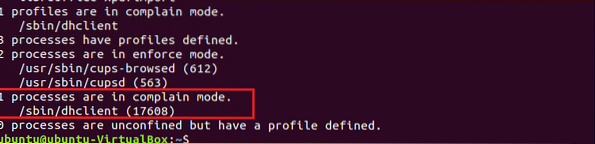
Anda dapat kembali mengubah mode ke mode yang dipaksakan dengan menggunakan perintah berikut:.
$ sudo aa-enforce /sbin/dhclient
Jalur untuk mengatur mode eksekusi untuk semua profil AppArmore adalah /etc/apparmor.d/*.
Jalankan perintah berikut untuk mengatur mode eksekusi semua profil dalam mode keluhan:
$ sudo aa-complain /etc/apparmor.d/*Jalankan perintah berikut untuk mengatur mode eksekusi semua profil dalam mode yang diberlakukan:
$ sudo aa-enforce /etc/apparmor.d/*Buat profil baru
Semua program yang diinstal tidak membuat profil AppArmore secara default. Untuk menjaga sistem lebih aman, Anda mungkin perlu membuat profil AppArmore untuk aplikasi tertentu. Untuk membuat profil baru, Anda harus mengetahui program-program yang tidak terkait dengan profil apa pun tetapi memerlukan keamanan. aplikasi-tidak terbatas perintah digunakan untuk memeriksa daftar. Menurut output, empat proses pertama tidak terkait dengan profil apa pun dan tiga proses terakhir dibatasi oleh tiga profil dengan mode yang dipaksakan secara default.
$ sudo aa-tidak dibatasi
Misalkan, Anda ingin membuat profil untuk proses NetworkManager yang tidak terbatas. Lari aa-genprof perintah untuk membuat profil. Tipe 'F' untuk menyelesaikan proses pembuatan profil. Setiap Profil baru dibuat dalam mode yang diberlakukan secara default. Perintah ini akan membuat profil kosong.
$ sudo aa-genprof NetworkManager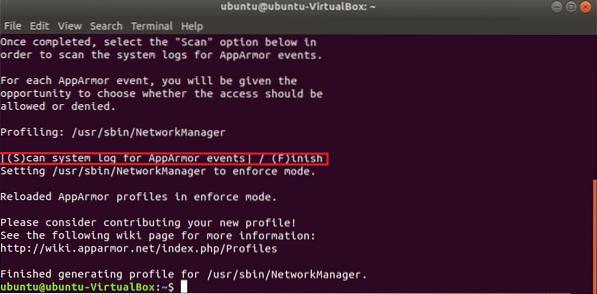
Tidak ada aturan yang ditetapkan untuk profil yang baru dibuat dan Anda dapat mengubah konten profil baru dengan mengedit file berikut untuk menetapkan batasan program.
$ sudo cat /etc/apparmor.d/usr.sbin.Pengelola jaringan
Muat ulang semua profil
Setelah mengatur atau memodifikasi profil apa pun, Anda harus memuat ulang profil. Jalankan perintah berikut untuk memuat ulang semua profil AppArmor yang ada.
$ sudo systemctl reload apparmor.layananAnda dapat memeriksa profil yang sedang dimuat dengan menggunakan perintah berikut following. Anda akan melihat entri untuk profil program NetworkManager yang baru dibuat di output.
$ sudo cat /sys/kernel/security/apparmor/profiles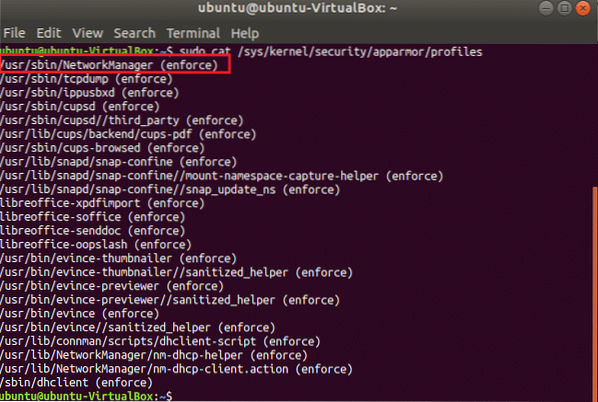
Jadi, AppArmor adalah program yang berguna untuk menjaga keamanan sistem Anda dengan menetapkan batasan yang diperlukan untuk aplikasi penting.
 Phenquestions
Phenquestions


